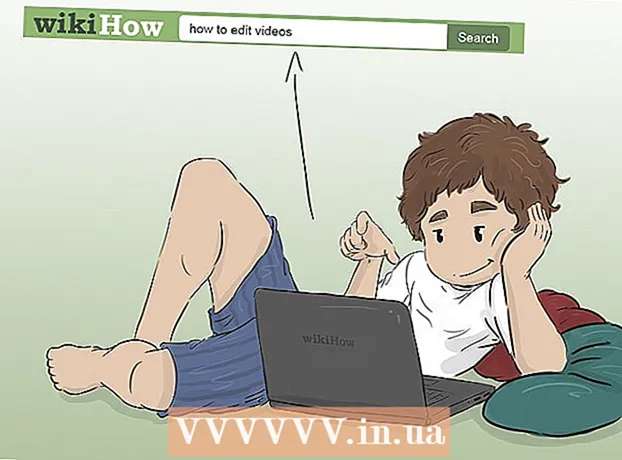Autor:
Eric Farmer
Data De Criação:
3 Marchar 2021
Data De Atualização:
27 Junho 2024

Contente
- Passos
- Método 1 de 2: usando um gravador de vídeo
- Possíveis problemas
- Método 2 de 2: usando uma filmadora ou webcam
Quer compartilhar seus melhores momentos de jogo com o resto do mundo? Usando um dispositivo externo, você pode gravar seus jogos favoritos em Full HD. Você pode editar e enviar esses vídeos para o YouTube ou qualquer outro site que desejar. Se você não pode comprar um dispositivo externo, pode usar a câmera do smartphone para gravar a tela da TV.
Passos
Método 1 de 2: usando um gravador de vídeo
 1 Compre um gravador ou cartão. Para gravar dados de jogos do Xbox 360, você precisa de um dispositivo que possa receber sinais de vídeo e áudio e gravá-los antes de serem enviados para o monitor. Certifique-se de que seu dispositivo de gravação oferece suporte a cabos de saída do Xbox 360 (por exemplo, alguns dispositivos de gravação mais recentes suportam apenas HDMI, enquanto seu Xbox não possui uma porta HDMI).
1 Compre um gravador ou cartão. Para gravar dados de jogos do Xbox 360, você precisa de um dispositivo que possa receber sinais de vídeo e áudio e gravá-los antes de serem enviados para o monitor. Certifique-se de que seu dispositivo de gravação oferece suporte a cabos de saída do Xbox 360 (por exemplo, alguns dispositivos de gravação mais recentes suportam apenas HDMI, enquanto seu Xbox não possui uma porta HDMI). - Quando se trata de gravar jogos, você tem uma grande seleção de dispositivos de gravação. As marcas mais populares são Elgato e Hauppauge.Essas duas empresas fazem dispositivos externos que se conectam a um computador e gravam a jogabilidade do console.
- Você também pode comprar uma placa PCI para PC, como Intensity Pro Blackmagic Design. Essas placas são menos convenientes, pois precisam ser instaladas sozinhas, mas tendem a ser um pouco mais poderosas (e caras).
 2 Compre um HDMI ou divisor de vídeo (opcional). Alguns gravadores causam algum atraso de exibição durante a gravação. Para evitar isso, você pode usar um divisor para enviar o jogo para a tela da sua TV, e o vídeo será gravado no seu computador.
2 Compre um HDMI ou divisor de vídeo (opcional). Alguns gravadores causam algum atraso de exibição durante a gravação. Para evitar isso, você pode usar um divisor para enviar o jogo para a tela da sua TV, e o vídeo será gravado no seu computador.  3 Conecte seu equipamento. Depois de adquirir todas as ferramentas, você precisa conectar tudo na ordem correta.
3 Conecte seu equipamento. Depois de adquirir todas as ferramentas, você precisa conectar tudo na ordem correta. - Conecte um cabo de vídeo Xbox 360 (HDMI ou Componente / YPbPr) à porta "IN" do gravador.
- Conecte a porta "OUT" do gravador à sua TV.
- Conecte o dispositivo de gravação ao seu computador. Conecte-se a uma porta USB 3.0 em seu computador, se possível.
 4 Instale o software de gravação em seu computador. Os gravadores são vendidos com software de gravação, que permite gravar seu jogo do Xbox 360. Insira o disco fornecido com o gravador ou visite a página da web listada no guia de instalação do software de gravação.
4 Instale o software de gravação em seu computador. Os gravadores são vendidos com software de gravação, que permite gravar seu jogo do Xbox 360. Insira o disco fornecido com o gravador ou visite a página da web listada no guia de instalação do software de gravação.  5 Defina os parâmetros de gravação. A resolução de gravação e a taxa de quadros terão um impacto significativo nos recursos necessários, bem como no tamanho final do arquivo.
5 Defina os parâmetros de gravação. A resolução de gravação e a taxa de quadros terão um impacto significativo nos recursos necessários, bem como no tamanho final do arquivo. - Se você conectou o Xbox 360 usando cabos componente / YPbPr, a resolução máxima é 720p ou 1080i. HDMI suporta 1080p (na maioria dos dispositivos de gravação mais recentes), mas ainda será limitado à saída real do Xbox 360, pois nem todos os jogos serão exibidos em 1080p.
- A maioria dos dispositivos de gravação só pode gravar até 30 quadros por segundo (FPS). Se você tiver um novo dispositivo, poderá gravar até 60, mas nem todos os jogos do Xbox 360 são exibidos a 60 FPS.
 6 Grave o jogo. Comece a jogar e use seu software de gravação. O jogo gravado ocupará muito espaço no disco rígido, portanto, certifique-se de ter espaço livre suficiente antes de iniciar a gravação.
6 Grave o jogo. Comece a jogar e use seu software de gravação. O jogo gravado ocupará muito espaço no disco rígido, portanto, certifique-se de ter espaço livre suficiente antes de iniciar a gravação.  7 Edite e envie sua filmagem. Depois de terminar de gravar o jogo, você pode editar a filmagem de sua preferência e enviá-la para seu site de vídeo online favorito.
7 Edite e envie sua filmagem. Depois de terminar de gravar o jogo, você pode editar a filmagem de sua preferência e enviá-la para seu site de vídeo online favorito. - Procure na Internet instruções adicionais sobre como editar sua filmagem.
- Pesquise na internet por instruções adicionais sobre como fazer upload de vídeos no YouTube.
Possíveis problemas
 1 Nenhuma imagem aparece na TV após conectar um dispositivo de gravação. Se sua TV não suportar 1080p, isso pode estar causando perda de imagem ao conectar um gravador.
1 Nenhuma imagem aparece na TV após conectar um dispositivo de gravação. Se sua TV não suportar 1080p, isso pode estar causando perda de imagem ao conectar um gravador. - Uma maneira rápida de corrigir isso é alterar as configurações de saída de vídeo do Xbox 360 para 720p ou 1080i.
 2 A gravação é interrompida. Isso geralmente acontece durante o processo de gravação devido a sobretensão no hardware do computador. Reduza as configurações de gravação para melhorar o desempenho.
2 A gravação é interrompida. Isso geralmente acontece durante o processo de gravação devido a sobretensão no hardware do computador. Reduza as configurações de gravação para melhorar o desempenho. - Você deve notar uma diferença significativa ao passar de gravação de 1080p para 720p e de 60 FPS para 30 FPS.
Método 2 de 2: usando uma filmadora ou webcam
 1 Decida qual dispositivo de gravação usar. Se você não puder pagar um dispositivo HD, pode usar qualquer filmadora, webcam ou até mesmo um smartphone para gravar a tela da sua TV.
1 Decida qual dispositivo de gravação usar. Se você não puder pagar um dispositivo HD, pode usar qualquer filmadora, webcam ou até mesmo um smartphone para gravar a tela da sua TV. - Como você vai gravar "nos bastidores" com esse método, a qualidade será ruim. Você precisa se concentrar em minimizar as distrações externas posicionando sua câmera de forma que a tela ocupe todo o quadro e fique estável.
 2 Coloque o gravador em uma superfície estável. Você pode usar um tripé para isso ou encontrar uma superfície nivelada que dê à unidade uma boa visão da tela da TV.
2 Coloque o gravador em uma superfície estável. Você pode usar um tripé para isso ou encontrar uma superfície nivelada que dê à unidade uma boa visão da tela da TV. - Tente capturar a tela da TV inteira.
 3 Focalize a câmera. Use as ferramentas de foco da câmera para garantir que a imagem da TV seja a mais nítida possível.
3 Focalize a câmera. Use as ferramentas de foco da câmera para garantir que a imagem da TV seja a mais nítida possível.  4 Comece a jogar e clique em Gravar na câmera. Se você estiver usando um dispositivo digital, como um smartphone, esteja ciente de que o vídeo pode ocupar muito espaço.
4 Comece a jogar e clique em Gravar na câmera. Se você estiver usando um dispositivo digital, como um smartphone, esteja ciente de que o vídeo pode ocupar muito espaço.  5 Transfira o vídeo para o seu computador para poder editá-lo. Pesquise na Internet instruções detalhadas sobre como transferir um arquivo do smartphone para o computador.
5 Transfira o vídeo para o seu computador para poder editá-lo. Pesquise na Internet instruções detalhadas sobre como transferir um arquivo do smartphone para o computador.  6 Edite e envie sua filmagem. Depois de terminar de gravar o jogo, você pode editar a filmagem de sua preferência e enviá-la para seu site de vídeo online favorito.
6 Edite e envie sua filmagem. Depois de terminar de gravar o jogo, você pode editar a filmagem de sua preferência e enviá-la para seu site de vídeo online favorito. - Procure na Internet instruções adicionais sobre como editar sua filmagem.
- Pesquise na internet por instruções adicionais sobre como fazer upload de vídeos no YouTube.